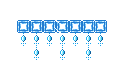 الحمد لله والصلاة والسلام على رسول الله أما بعد: الحمد لله والصلاة والسلام على رسول الله أما بعد: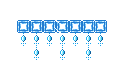
فأولا أتقدم بجزيل الشكر لكل الأعضاء الذين يساهمون في مساعدة الآخرين وحل مشاكلهم
ولما يبذلونه من جهد لإيصال الأفكار إلى الآخرين ولما يسعون إليه ألا وهو الرقي بهذا المنتدى الطيب
ألتقي وإيَّاكم إخوتي في موضوع لي كشرح لحل مشكل وأسأل الله أن يوفقني
اهلا بكم مرة اخرى
لازلنا نواصل دورة الوندوز 7 كما وعدناكم و بتعاون مع الاخ Dr_AbuWalid
لا بد انكم سمعتك اضجة التياحدتتها ويندوز 7 ، و لعلكم رغبتم في تجربته لكن هناك مشكل يواجهكم انك لا تكلكون قارئ DVD ف جهازكم
ادن ستفكرون باشتراء واحد من اجل تنصيب 7 و التمتع به ، لكن لمادا انا هنا ، انا هنا من اجل مساعدتكم لحل هدا المشكل ، انا هنا من اجل مساعدتكم لحل هدا المشكل
اد ساريكم طريقة تنصيب 7 من خلال الفلاش ديسك اة ما يسمى بـ Clé USB و هي طريقة عملية و سريعة و لن تتطلب منكن الشيئ الكتير
لدلك ابقوا معي
| الفهرس | |
| 1- تجهيز افلاش ديسك لتصبح داتية الاقلاع | |
| 2- تجهيز النظام على الفلاش ديسك | |
| 3- ضبط اعدادات بوت الحاسوب | |
|
|
|
|
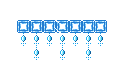 الحمد لله والصلاة والسلام على رسول الله أما بعد: الحمد لله والصلاة والسلام على رسول الله أما بعد: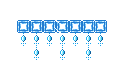
فأولا أتقدم بجزيل الشكر لكل الأعضاء الذين يساهمون في مساعدة الآخرين وحل مشاكلهم
ولما يبذلونه من جهد لإيصال الأفكار إلى الآخرين ولما يسعون إليه ألا وهو الرقي بهذا المنتدى الطيب
ألتقي وإيَّاكم إخوتي في موضوع لي كشرح لحل مشكل وأسأل الله أن يوفقني
1- تجهيز افلاش ديسك لتصبح داتية الاقلاع
اولا ة قبل كل شيئ يجب تحميل هدا الملف Diskpart و هو غالبا ما يكون متواجد في Windows XP, Windows Vista et Windows 7
لكن لمن لا يوجد فليحمله من الموقع الرسمي
الان نبدأ التجهيز الفعلي للفلاش
قوموا بادخال الفلاش في الحاسوب و يجب ان تكون سعته 4 جيعا
نتأكد من انها لا تحتوي على اي معلومات شخصية لنا
نتأكد من انها فارغة
ندهب الى Invite de commandes
نكتب الامر diskpart
و من تم نكتب list disk
ستظهر لنا جميع الاقراص الموجودة في الحاسوب يجب علينا اختيار القرص الافرب الى 4 جيغا
في متالنا هدا هو القرص Disque 1 لانه يحتوي على 3920 Mo
نكتب select disk 1
لان الديسك 1 هو الفارغ و الاقرب الى 4 جيغا
ستخرج لكم هده الرسالة
Le disque 1 est maintenant le disque sélectionné
لتعلموا الديسك الدي ستشتغلون عليه
نكتب clean
ستظهر هده الرسالة
DiskPart a réussi à nettoyer le disque
تعلمكم ان الفلاش ديسك قد تم تنظيفه
نكتب الامر التالي
creat partition primary
ستظهر لكم هده الرسالة
DiskPart a réussi à créer la partition spécifiée
تعلمكم ان قد تم انشاء بارتيشن في الفلاش ديسك
نكتب active
ستظهر الرسالة التالية
DiskPart a indiqué la partition actuelle comme étant active
تعلمنا انه تم تفعيل البارتيشن الدي انشأناه
نكتب امر format fs=fat32 quick

ستظهر الرسالة
100 pour cent effectués
DiskPart a formaté le volume
تخبركم انه قد تم فرمتة الفلاش ديسك باستعمال نظام فات 32
الان نكتب assign
ستظهر الرسالة التالية
DiskPart a correctement assigné la lettre de lecteur ou le point de montage
تعلمكم انه قد تم اختيار حرف للفلاش ديسك
نكتب exit لنخرج من DiskPart
ستظهر لكم الرسالة
Quitte DiskPart
الان نكتب مرة اخرى exit
لنخرج من invite de commandes
الان انتهينا من تجهيز الفلاش ديسك
نلتقي بالرد القادم
|
|
|
|
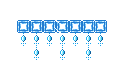 الحمد لله والصلاة والسلام على رسول الله أما بعد: الحمد لله والصلاة والسلام على رسول الله أما بعد: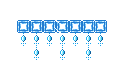
فأولا أتقدم بجزيل الشكر لكل الأعضاء الذين يساهمون في مساعدة الآخرين وحل مشاكلهم
ولما يبذلونه من جهد لإيصال الأفكار إلى الآخرين ولما يسعون إليه ألا وهو الرقي بهذا المنتدى الطيب
ألتقي وإيَّاكم إخوتي في موضوع لي كشرح لحل مشكل وأسأل الله أن يوفقني
2- تجهيز النظام على الفلاشديسك
ادا كان عندنا قارئ DVD متل ما في الصورة
ندخل قرص 7
نقوم بخاتيار جميع الملفات و عمل نسخ لها
ندهب الى الفلاش و نعمل لصق

ننتظر انتهاء العملية
احب ان انوه انه في حالة عدم وجود قارئ الاقراص و كان عندكم النظام 7 في حاسوبكم
فما عليكم سوى عمل نسخ لجميع ملفاته و من تم لصقها في الفلاش
انها طريقة سهلة لا داعي لشرحها بالصور
بعد الانتهاء نعمل
نلتقي في المرحلة القادمة
|
|
|
|
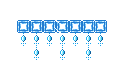 الحمد لله والصلاة والسلام على رسول الله أما بعد: الحمد لله والصلاة والسلام على رسول الله أما بعد: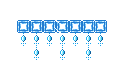
فأولا أتقدم بجزيل الشكر لكل الأعضاء الذين يساهمون في مساعدة الآخرين وحل مشاكلهم
ولما يبذلونه من جهد لإيصال الأفكار إلى الآخرين ولما يسعون إليه ألا وهو الرقي بهذا المنتدى الطيب
ألتقي وإيَّاكم إخوتي في موضوع لي كشرح لحل مشكل وأسأل الله أن يوفقني
3- ضبط اعدادات بوت الحاسوب
عند اعادة تشغيل الحاسوب اضغطوا على Del او F2 او اي زر اخر و دلك حسب حاسوبكم
في متالنا اسفله الحاسوب سيحاول البوت من
Lecteur CDROM
Disque dur
الان نضغط على Entrer في 1st Boot Device
و نغير البوت الاول الى Removalbe
الان اصبح لدينا
1st Boot Device هو Removable
2nd Boot Device هوCDROM
و 3rd Boot Device هو HardDisk (القرص اصلب)
ادا كان عندم في Setup لـ Hard Disk Drives
اضبطوا الخيار الاول على ان يكون اسم الفلاش في متالنا هدا اسمها clé USB SanDisk U3 Cruzer Micro 4.05 و هي الخيار 3

نرجعها هي الخيار الاول و دلك عن طريق استعمال علامتي
+ و -
من تم اضغطوا على F10 من احل sauvegarder و quitter ( او اي الزر الخاص بدلك في حاسوبكم)


و نكمل التسطيب باتباع هدا اموضوع
الى هنا ينتهي موضوعي
دمتم في رعاية الله و حفظه
|
|
|
 هشام ابرشى
هشام ابرشى
اسمي هشام : من المملكة المغربية , اهتم بتقنيات الموقع ومواكبة كل ماهو جديد في عالم التقنيه , انقل قالبا ما اراه مفيد ومناسب للزوار , وايضا اطرح المواضيع الحصريه والمفيده للكل بأذن الله ..
 هشام ابرشى
هشام ابرشى

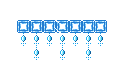 الحمد لله والصلاة والسلام على رسول الله أما بعد:
الحمد لله والصلاة والسلام على رسول الله أما بعد:
































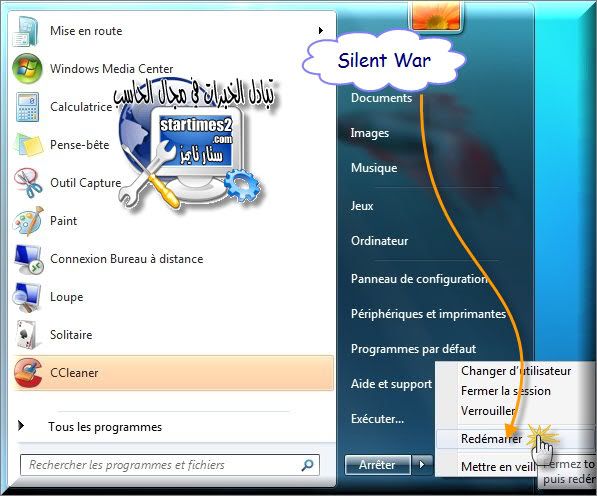


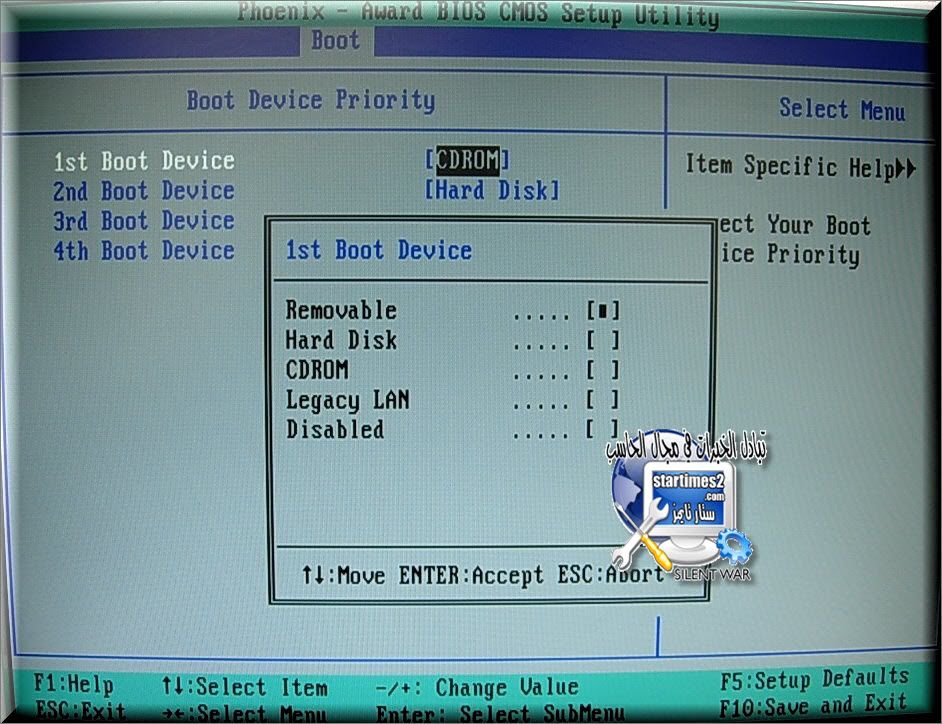










عبّر عن تعليقكالإبتسامات